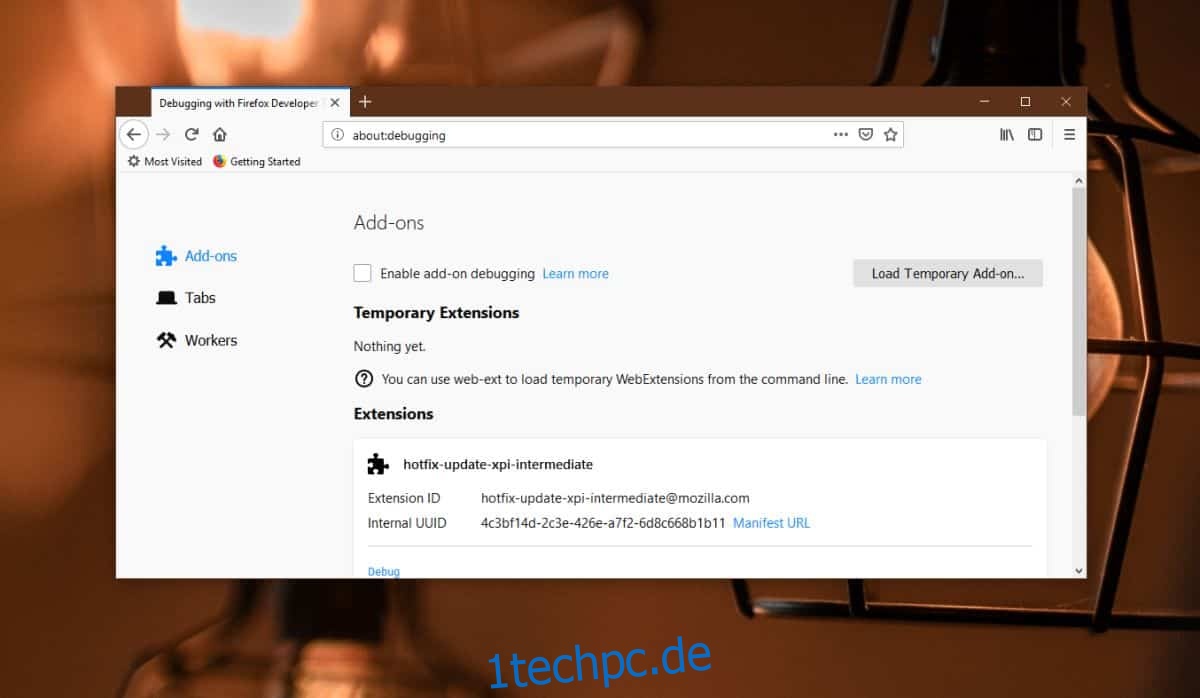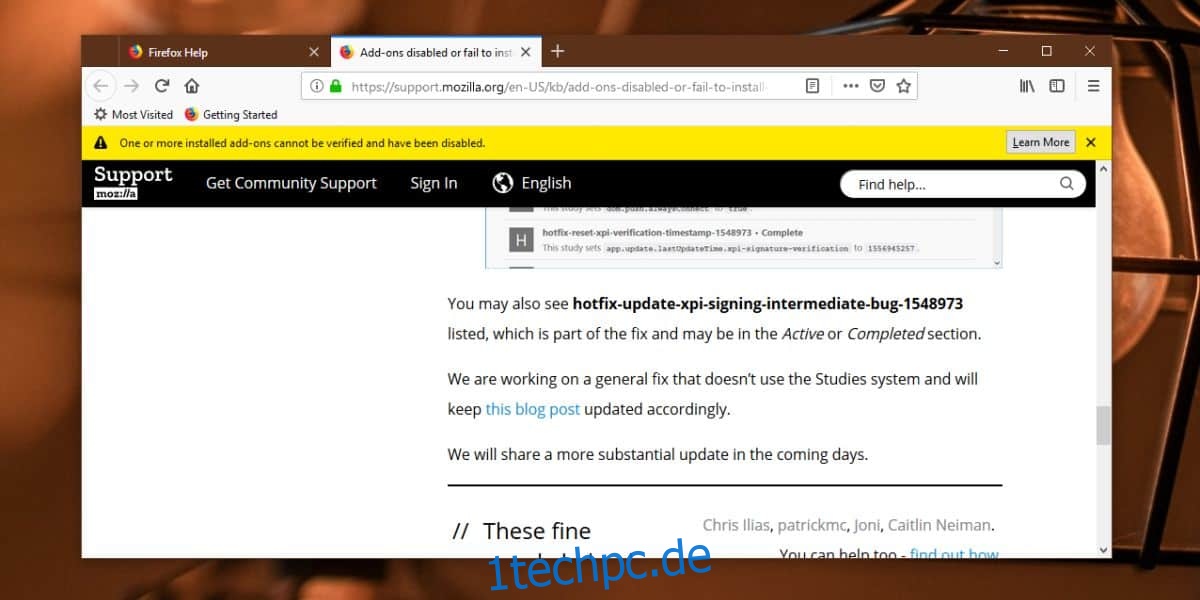Ein Fehler hat Add-Ons in Firefox beeinträchtigt und dazu geführt, dass sie deaktiviert wurden. Das Problem wird durch das Ablaufen des Sicherheitszertifikats verursacht. Dieses Zertifikat wird verwendet, um einige Add-Ons zu signieren, und da es abgelaufen ist, werden die Add-Ons deaktiviert. Es gibt zwei Korrekturen für das in Firefox deaktivierte Add-On-Problem. Ein Hotfix von Mozilla, und einer der anderen Firefox-Benutzer schlagen vor. Beide funktionieren, also treffen Sie Ihre Wahl.
EDIT: Firefox jetzt aktualisieren. Mozilla hat ein Update veröffentlicht, das diesen Fehler behebt. Sie können die unten angegebenen Lösungen überspringen und einfach den Browser aktualisieren.
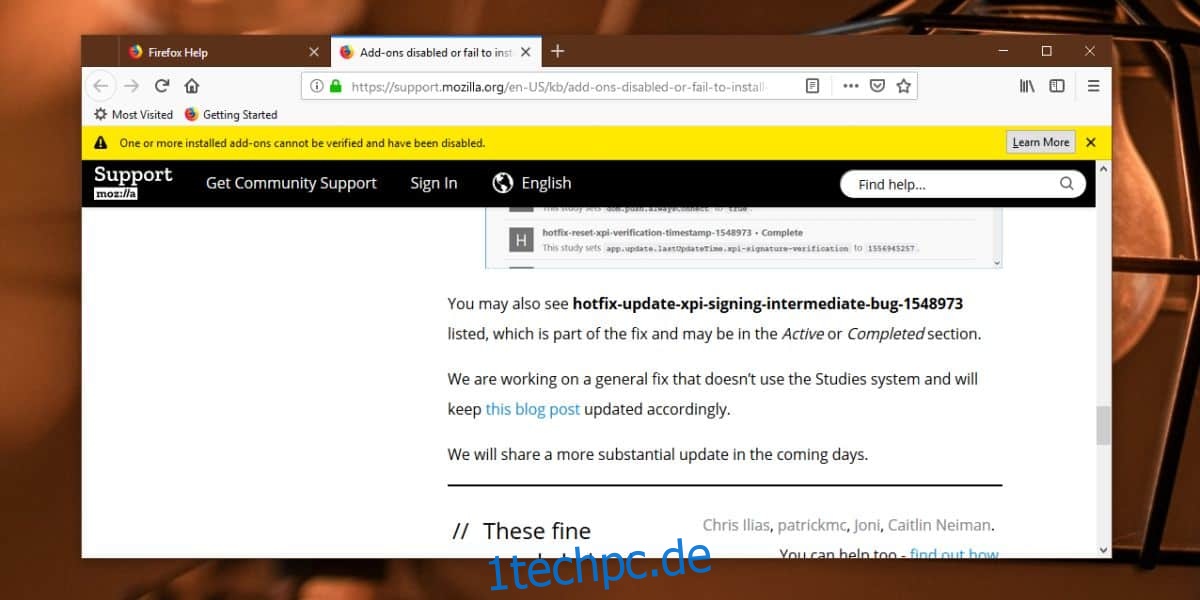
Inhaltsverzeichnis
In Firefox deaktivierte Add-ons reparieren
Deinstallieren Sie nicht die Add-Ons oder Ihren Browser. Dies behebt das Problem nicht und kann dazu führen, dass Sie vom Add-On gespeicherte Daten verlieren. Für Firefox Android von Mozilla ist noch kein Fix verfügbar, Sie können jedoch den alternativen Fix für die mobile Version des Browsers ausprobieren.
Mozilla-Hotfix
Die Hotfix wird von Mozilla angewendet Sie müssen jedoch eine kleine Änderung an Ihren Firefox-Einstellungen vornehmen. Öffnen Sie Firefox und klicken Sie oben rechts auf den Hamburger-Button. Wählen Sie Optionen aus dem Kontextmenü. Wählen Sie auf den Registerkarten auf der linken Seite Datenschutz und Sicherheit aus. Scrollen Sie nach unten zum Abschnitt Firefox-Datenerfassung und -nutzung.
Unter diesem Abschnitt finden Sie eine Option namens „Firefox erlauben, Studien auszuführen und zu installieren“. Laut Firefox kann es bis zu 6 Stunden dauern, bis der Fix angewendet wird.
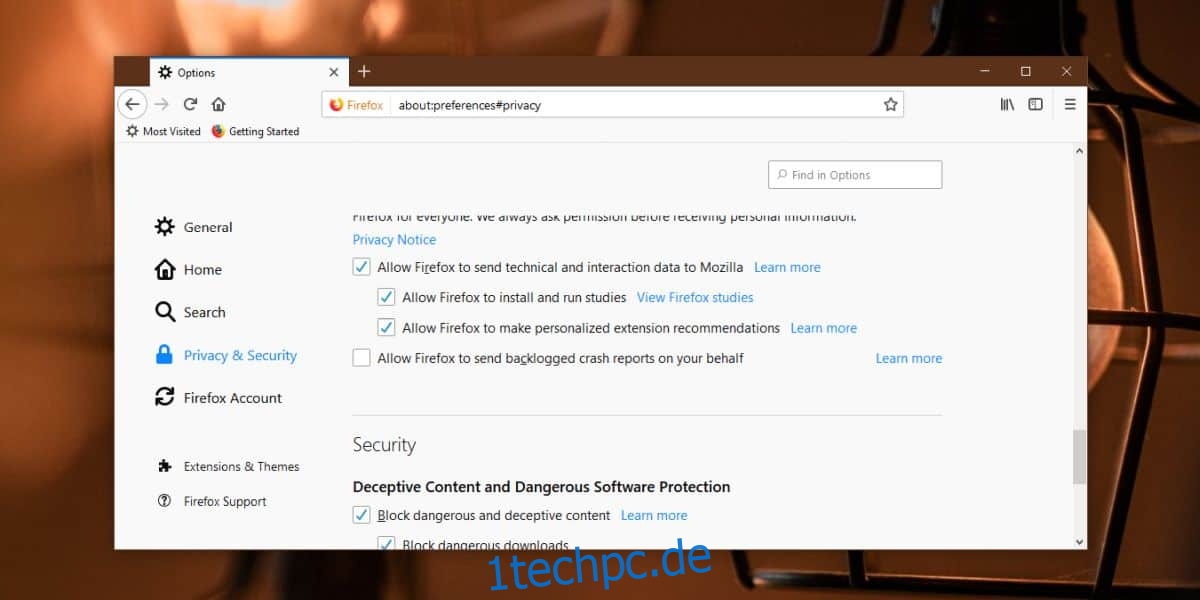
Um zu überprüfen, ob es angewendet wurde, geben Sie about:studies in die URL-Leiste ein und tippen Sie auf die Eingabetaste. Suchen Sie nach einer Studie namens hotfix-reset-xpi-verification-timestampe-1548973 . Wenn es dort aufgeführt ist, funktioniert der Fix.
Signaturerzwingung deaktivieren
Diese alternative Lösung besteht im Wesentlichen darin, die Signaturerzwingung zu deaktivieren. Öffnen Sie Firefox und fügen Sie Folgendes in die URL-Leiste ein.
about:config
Akzeptieren Sie die Warnung und verwenden Sie dann die Suchleiste, um nach der folgenden Einstellung zu suchen;
xpinstall.signatures.required
Doppelklicken Sie, um den Wert auf False zu setzen. Starten Sie Firefox sicherheitshalber neu.
Vorsicht
Dieser Fix ist mit einem Risiko verbunden. Sie sollten es zurücksetzen, sobald Firefox das Problem behebt, und in der Zwischenzeit sollten Sie keine neuen Add-Ons installieren. Die Signaturerzwingung ist wichtig, um sicherzustellen, dass die von Ihnen installierten Add-Ons aus einer vertrauenswürdigen Quelle stammen und von Firefox verifiziert wurden.
Add-Ons vorübergehend laden
Dieser Fix ist etwas kompliziert anzuwenden. Klicken Sie auf das Hamburger-Symbol und wählen Sie Hilfe aus dem Menü. Gehen Sie zu Informationen zur Fehlerbehebung. Scrollen Sie nach unten zum Feld Profilordner und kopieren Sie den Pfad in Ihre Zwischenablage.
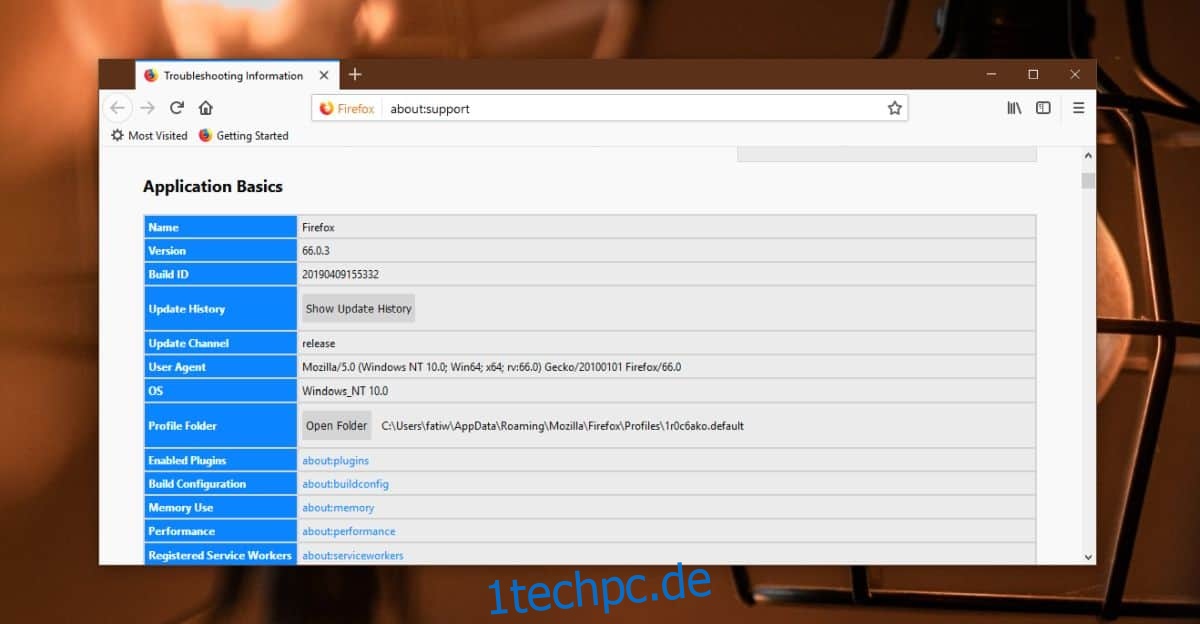
Geben Sie als Nächstes Folgendes in die URL-Leiste ein;
about:debugging
Klicken Sie auf die Schaltfläche „Temporäres Add-on laden“ und navigieren Sie zu Ihrem Profilordner. Innerhalb des Ordners sehen Sie einen Erweiterungsordner. Wählen Sie die XPI-Dateien in diesem Ordner aus. Sie müssen sie einzeln auswählen und laden. Die XPI-Dateien sind Add-Ons.